Документи Google: як створити зміст

Дізнайтеся, як створити зміст у Документах Google, автоматизуючи процес форматування, щоб заощадити час і зусилля.
Під час написання книги, паперу чи звіту важливо правильно їх форматувати. Одним із прикладів хорошого форматування є зміст. Зараз ви можете створити його вручну, але це займе багато часу і може потребувати постійних оновлень. Кращий варіант – автоматизований зміст. Більшість хороших текстових процесорів, включаючи Документи Google, мають функцію автоматичного створення змісту з заголовків і підзаголовків у всьому документі. Ось як це зробити:
| Крок | Опис |
|---|---|
| 1. Перемістіть курсор | Перемістіть курсор на те місце в документі, з якого ви хочете розпочати зміст. Це може бути на початку або в кінці вашого документа. |
| 2. Вставте зміст | Натисніть «Вставити» у верхній панелі, а потім виберіть «Зміст». Це покаже вам два варіанти стилю змісту. |
| 3. Вибір стилю | Виберіть один з двох стилів таблиці – «З номерами сторінок» або «З синіми посиланнями». |
| 4. Налаштування змісту | Після створення таблиці ви можете змінити форматування тексту в ній, як і для будь-якого іншого тексту в документі. |
| 5. Оновлення змісту | Щоб оновити зміст після зміни форматування документа, клацніть правою кнопкою миші на змісті та виберіть «Оновити зміст». |
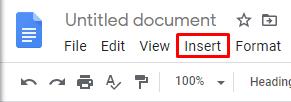
Два стилі таблиць вмісту:
Використовуйте ці поради, щоб максимально ефективно використовувати зміст:
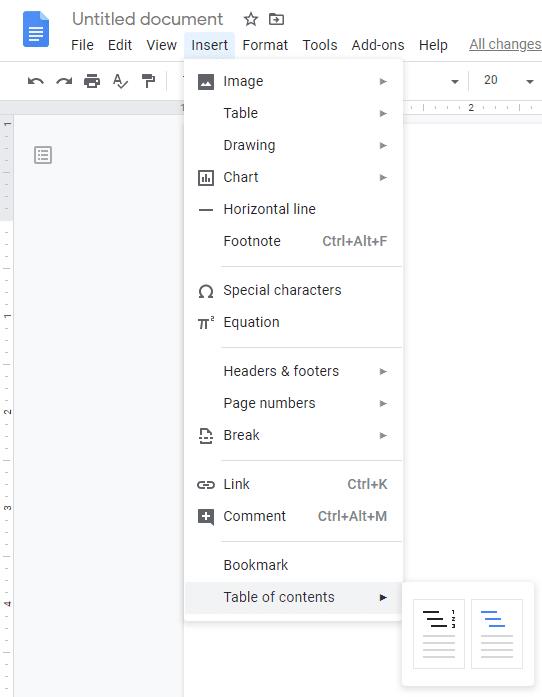
Натисніть на таблицю, а потім клацніть піктограму оновлення, щоб оновити таблицю.
Створення змісту в Документах Google є простим та ефективним способом організації вашого документу. Слідкуючи за вищевказаними кроками, ви зможете автоматизувати процес форматування, що заощадить ваш час та зусилля.
Дізнайтеся, як створити зміст у Документах Google, автоматизуючи процес форматування, щоб заощадити час і зусилля.
Коли ви працюєте в спільних файлах Google Docs, важливо вміти керувати коментарями. Цей посібник пояснює, як приховати або видалити коментарі, щоб поліпшити ефективність вашої роботи.
У більш довгих документах розбиття тексту на глави або розділи майже дано. У фізичному документі перейти вперед або назад легко – це не так
Якщо вам цікаво, як додати структуру до документів Google Docs, натисніть «Перегляд» і виберіть параметр «Показати контур документа» в Документах Google.
Ви можете ввести em / довге тире в Google Docs за допомогою утиліти Insert Special Character або скопіювавши em тире з карти символів у Windows.
Інструменти форматування є одним із найкращих ресурсів Документів Google, і межі є одним із них – їх можна використовувати різними способами, і вони можуть виглядати так само унікально, як
Хоча Google Docs є фантастичним інструментом для паперів, звітів і подібної роботи, він не є всемогутнім і іноді потребує невеликої допомоги, щоб виконати роботу.
Якщо Документи Google не підкреслюють слова з помилкою, у нас є рішення для вас.
Я так багато разів захоплювався цим сайтом щодо Документів Google, я збираюся припустити, що ви вже використовуєте цей дивовижний набір інструментів. Я пишу цей блог
Якщо ви не можете використовувати функцію верхнього індексу в Документах Google, у нас є ряд зручних рішень, які допоможуть вам усунути цю проблему.
Дізнайтеся, як переглянути історію свого документа в Документах Google.
Минули часи, коли ви витягували неоновий жовтий маркер, щоб намалювати скрипучі лінії над нотатками. У той час як конспектування та написання документів було
Налаштуйте колір фону в будь-якому документі Google Docs. Змінюючи колір фону, ви можете додати свій особистий відтінок.
Щоб допомогти іншим краще зрозуміти, що містить об’єкт, доцільно використовувати альтернативний текст. Альтернативний текст – це фраза або слово, які можна додати. Цей посібник покаже, як додати альтернативний текст до файлу Документів Google.
Дізнайтеся, як ефективно заблокувати чи розблокувати користувачів на LinkedIn з нашими зрозумілими інструкціями.
Дізнайтеся, як приховати свою активність на Facebook, щоб інші не бачили, за ким ви стежите. Відкрийте налаштування конфіденційності та захистіть свою інформацію.
Дізнайтеся, як приховати своє прізвище у Facebook за допомогою налаштувань мови та конфіденційності для збереження вашої анонімності.
Дізнайтеся, як вирішити проблему «Відео на Facebook не відтворюється» за допомогою 12 перевірених методів.
Дізнайтеся, як додати фігури в Google Docs за допомогою Google Drawings, зображень та таблиць. Використовуйте ці методи для покращення ваших документів.
Google Таблиці є чудовою альтернативою дорогим програмам для підвищення продуктивності, як-от Excel. Наш посібник допоможе вам легко видалити лінії сітки з Google Таблиць.
Дізнайтеся, чому YouTube не зберігає вашу історію переглядів і як можна це виправити. Вимкніть блокувальник реклами та перевірте інші рішення для відновлення історії.
Дізнайтеся, як налаштувати дзеркальне відображення веб-камери в Zoom для природного вигляду вашого відео під час дзвінків.
У Twitter у вас є два способи ідентифікувати себе: за допомогою ідентифікатора Twitter і відображуваного імені. Дізнайтеся, як правильно змінити ці дані для кращого використання Twitter.
Якщо ваша PlayStation 5 перегрівається, дізнайтеся 6 ефективних способів охолодження для запобігання пошкодженням.






















